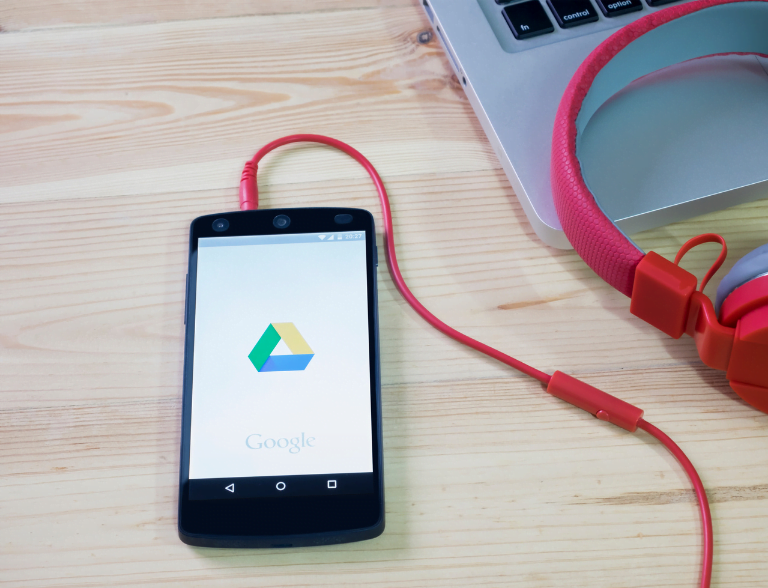Google Drive se encuentra dentro de las plataformas de alojamiento digitales que más se usa en todo el mundo. Parte importante de su triunfo es debido a sus múltiples funcionalidades y compatibilidades para numerosos Sistemas Operativos. Se vincula de forma automática por medio de un Gmail y puedes administrar los archivos que poseas en tu PC, móvil y documentos online, todo con solo una cuenta.
Forma parte al grupo de herramientas de la internacional Google Inc. quien, con cada actualización, provoca que sus apps sean más sencillas y deducibles de usar. No obstante, todavía muchos desconocen como subir apropiadamente un archivo a su disco en la nube o como vincular una carpeta con su cuenta Gmail. A continuación, te detallamos los pasos a seguir para subir un archivo en Google Drive desde el pc.
Subir archivos a Google drive des un ordenador
Hay por lo menos 3 formas de subir tus archivos al espacio en la nube. Puedes llevarlo a cabo por medio de la interfaz online, con una carpeta enlazada en tu PC o con la habitual alternativa de arrastrar y dejar caer.
Sincronización
Google Drive tiene una edición que puedes descargar para la computadora. Esto te dejará administrar y sincronizar la información de una carpeta con tu disco en la nube. Para entrar en la web oficial de descarga, haz clic aquí y sigue los próximos pasos:
- En el navegador, selecciona la cuenta “Personal”, es completamente gratis y tienes 15 Gb de alojamiento. Presiona “Descargar”.
- En la próxima ventana oprime “Aceptar y Descargar”.
- Una vez descargado el fichero, lo ejecutas y de forma automática comenzará a descargarse en tu PC. A continuación, solo tienes que modificar tu sincronización.
- Lo primero que te pide es que inicies sesión en tu cuenta. Recuerda usar una cuenta Gmail personal, ya que tus datos se vincularán con ella. Una vez ingreses tu correo ingresa tu clave, aprieta “Siguiente”.
- Luego tienes que elegir las carpetas que quieras que se vinculen y suban a la nube de forma automática. Este paso es necesario, puesto que esta es la carpeta que utilizarás para subir información a tu espacio digital.
- Ya estará todo vinculado a tu nube. Para subir algún archivo a Google Drive, solo copia y pega el fichero en la carpeta que especificaste para su vinculación. De forma automática el software lo guardará en su banco de información.